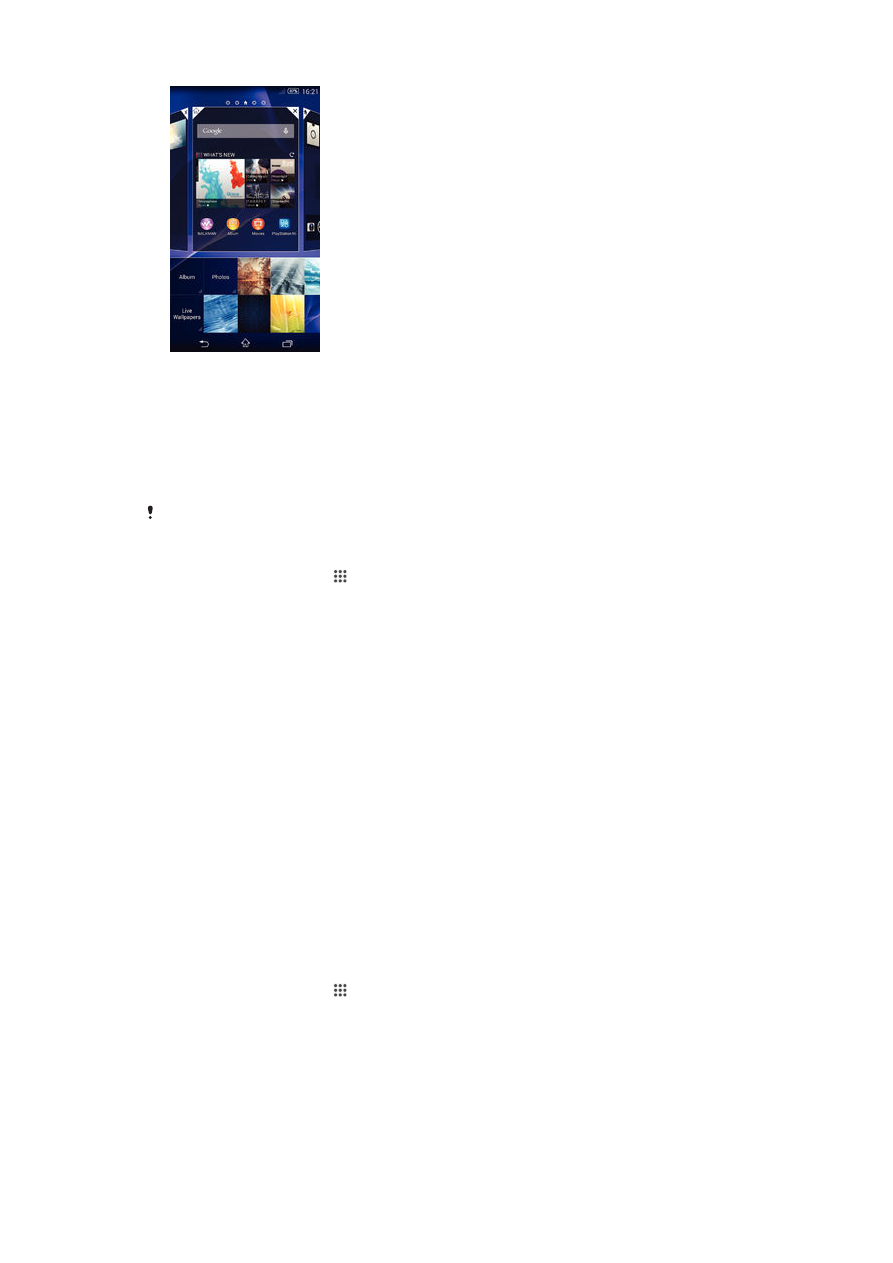
Status en meldingen
De pictogrammen in de statusbalk informeren u over zaken zoals nieuwe berichten en
agendameldingen, lopende activiteiten zoals bestandsdownloads, en statusinformatie
zoals batterijvermogen en signaalsterkte. U kunt de statusbalk omlaag slepen om het
meldingsvenster te openen en uw meldingen te verwerken.
Selecteren welke systeempictogrammen in de statusbalk worden weergegeven
1
Tik in uw startscherm op .
2
Ga naar en tik op
Instellingen > Persoonlijk maken > Statusbalkpictogrammen.
3
Selecteer de pictogrammen die u wilt weergeven.
19
Dit is een internetversie van deze publicatie. © Uitsluitend voor privégebruik afdrukken.
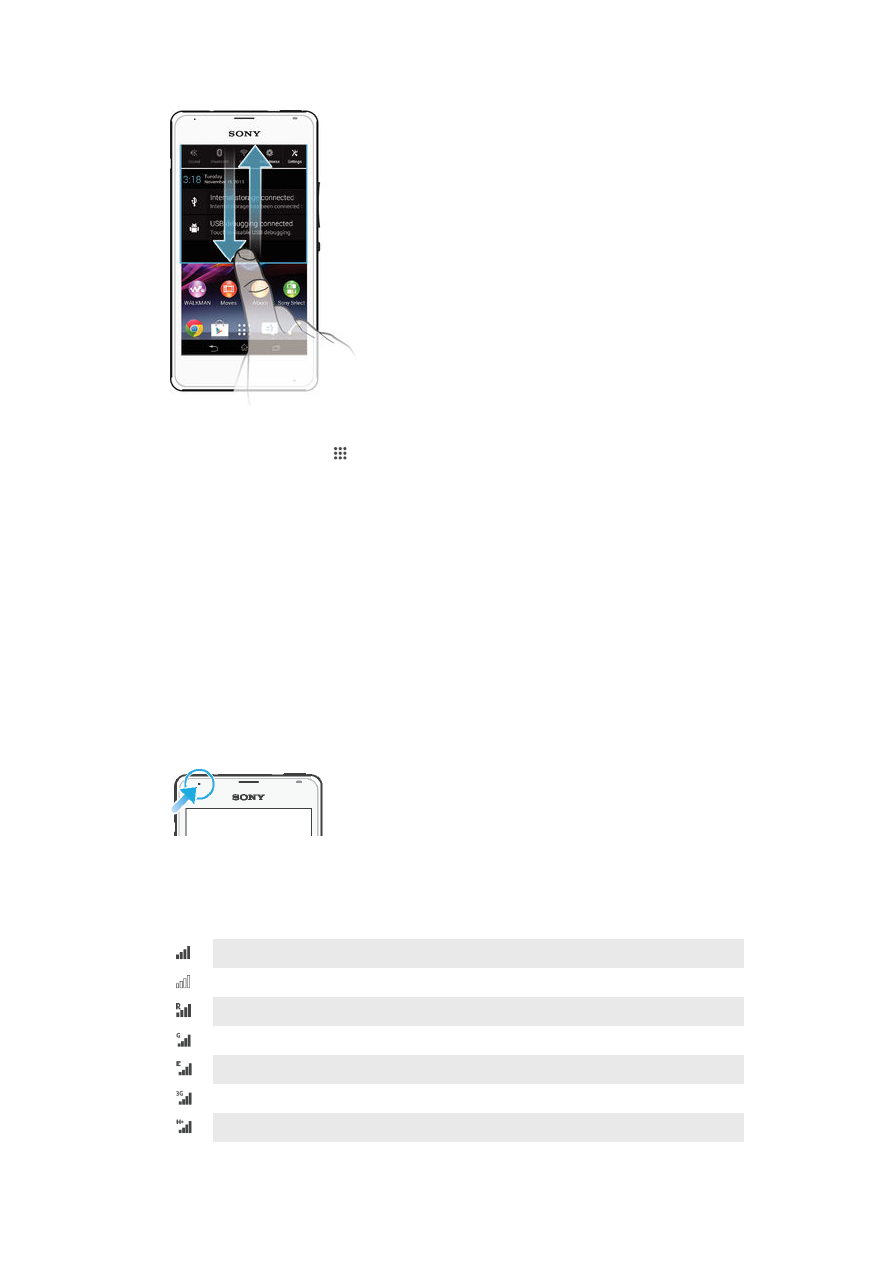
Het meldingsvenster openen of sluiten
De apps selecteren die meldingen mogen verzenden
1
Tik in uw startscherm op .
2
Ga naar en tik op
Instellingen > Persoonlijk maken > Meldingen beheren.
3
Selecteer de apps die meldingen mogen verzenden.
Actie ondernemen op een melding
•
Tik op de melding.
Een melding verwijderen van het meldingsvenster
•
Plaats uw vinger op een melding en veeg naar links of rechts.
Alle meldingen wissen van het meldingsvenster
•
Tik op
Wissen.
Meldingslampje
Het meldingslampje informeert u over de batterijstatus en een aantal andere zaken. Een
wit knipperend lampje betekent bijvoorbeeld dat er een nieuw bericht of een gemist
gesprek is.